相信很多人都想知道如何巧妙地将腾讯视频qlv格式转换成mp4普通视频,因为qlv格式是腾讯独有的,只能通过腾讯视频播放,连格式工厂都无法转换这种格式。想分享给别人看精彩视频很麻烦,而且对方必须安装腾讯视频。现在,小编就给大家分享一个简单的腾讯视频qlv格式转mp4视频的方法,真是太方便了。

腾讯视频qlv格式转换mp4普通视频方法
1. 首先,您需要将文件属性设置为“显示隐藏的文件、文件夹和驱动器”。
2、打开“我的电脑”,选择界面上方的“工具”,如果没有这一栏,选择左侧的“组织”选项,点击选择“文件夹和搜索选项”。

3、然后在弹出的界面中选择“查看”,选择“显示隐藏的文件、文件夹和驱动器”。
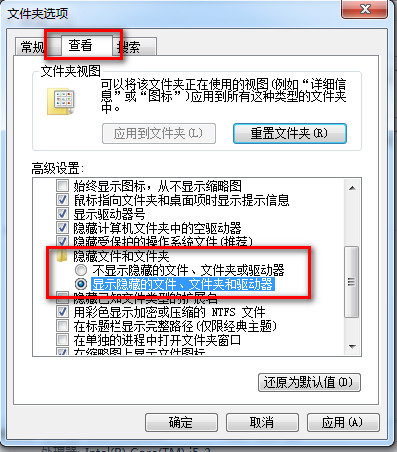
4、打开腾讯视频,搜索需要的视频,等待缓冲完成,然后点击右上角的“箭头”按钮,然后选择“设置”选项。

5、在“设置”选项中选择“下载设置”,查看视频播放缓存记录的存放位置,找到该目录;
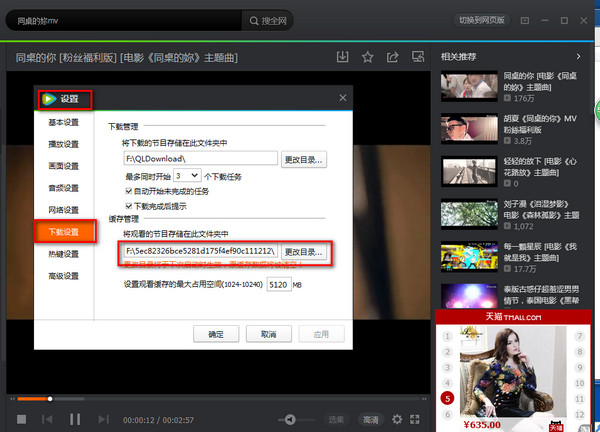
6、进入腾讯视频节目缓存文件夹;

7、然后进入“vodcache”隐藏属性文件夹,里面可以看到很多.tdl文件;

8、将这些.tdl文件全选,复制到E盘根目录下;

9、点击“开始菜单”,输入CMD,确认进入;
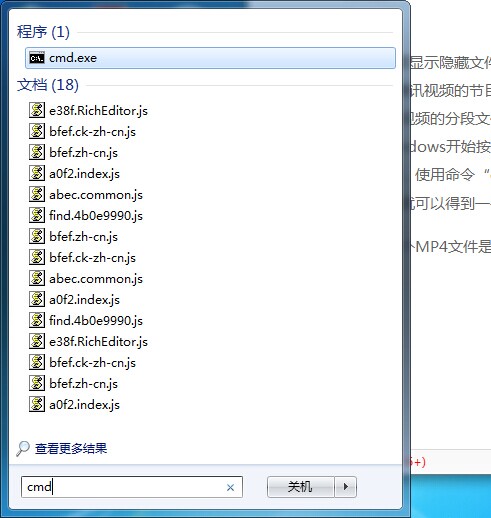
10、然后用WIN图标键+R打开cmd,输入e:回车进入e盘,然后输入:copy /b *.tdl 1.mp4 合并E盘下所有的tdl格式文件。
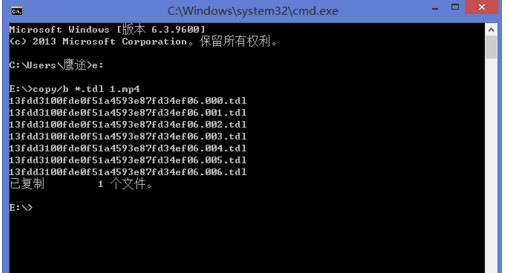
以上就是小编为使用腾讯视频的用户带来的qlv格式转换MP4方法,大家学会了吗?
